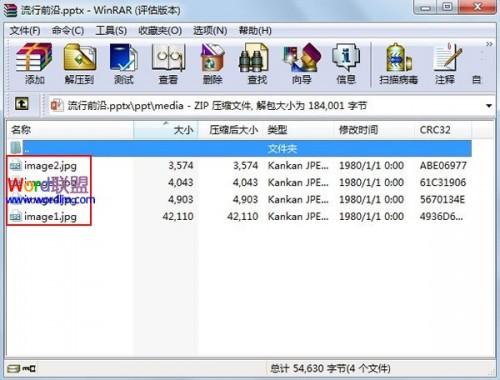在PowerPoint 中,图表与其他Office 发布版程序(如PowerPoint 和Word )完全集成。这两种程序提供的图表工具与Excel中的图表工具相同。如果安装了Excel,则可以在PowerPoint中创建Excel图表。之前已经学过如何在PPT幻灯片中添加表格,它是一种平面、抽象的二维数据表现形式,往往不够直观、形象,但可以通过使用PowerPoint 中提供的强大的图表功能,使得平面的数据立体化,抽象的样式形象化。
1、在功能区单击插入按钮,打开“插入”选项卡,在“插图”组可单击【图表】按钮,打开“插入图表”对话框,在此选择好相应的图表样式后,单击确定按钮即可插入相应的图表,如图1所示。
图1
2、此时,屏幕左侧为幻灯片中插入的图表样式,右侧为Excel数据编辑区域。在右侧这个区域输入相应的图表内容,更改相应的数据,如图2所示。
图2
3、设置完成后,关闭右侧Excel数据编辑区域,返回到演示文稿,即可完成图表的创建,如图3所示。
图3
在ppt演示文稿中插入图表,不仅可以快速、直接地表达读者的观点,而且还可以用图表转换工作表数据来展示比较、分析趋势,给观众留下深刻的印象。新增的功能组件SmartArt,使图表制作如虎添翼。
如何在PowerPoint中创建Excel图表的下载地址: